Co to jest EasyPDFCombine?
EasyPDFCombine jest promowany jako pasek narzędzi, który pozwala na łączenie, konwersji i udostępnianie plików, dostęp do Narzędzia językowe i więcej. Mimo, że to zapewni Ci dostęp do innych stron internetowych, powoduje również sporo zmian, które nie mogą być zadowoleni z. Aplikacja zmienia ustawienia przeglądarki, wstawia reklam do przeglądarki, śledzi pliki cookie i więcej. Jest możliwe, że nigdy nie chciał nabyć go w ogóle. Program wykorzystuje metodę dystrybucja wiązanie, która często jest zatrudniony przez potencjalnie niepożądane aplikacje, tak aby wprowadzić komputery bez powiadomienia użytkownika. Jeśli to, co Ci się stało, istnieje żadnego powodu, dlaczego należy wahać się z usuwaniem EasyPDFCombine.
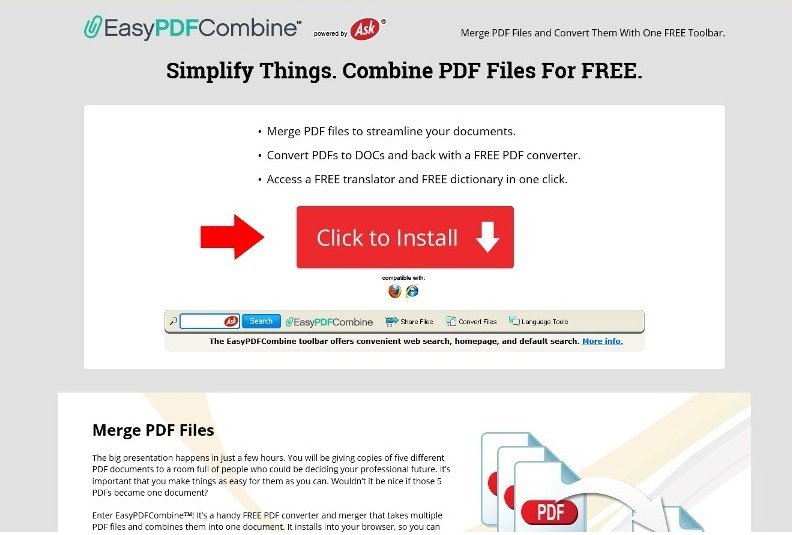
Jak działa EasyPDFCombine?
Jak wspomniano powyżej, EasyPDFCombine mieć Oficjalna strona, gdzie jest promowana i gdzie można go pobrać. Jednak aplikacja używa również Metoda wiązanie do rozprzestrzeniania się online. To wprowadza komputer po zainstalowaniu innych freeware nie zwracając uwagi na jego Kreator. Zawsze należy zwracać uwagę podczas instalacji wolnego oprogramowania, ponieważ zazwyczaj pochodzi z dodatkowych ofert. Te oferty, które są obecne z potencjalnie niechciane programy, które są zupełnie zbędne. Upewnij się, że zawsze je odznaczyć i tylko zainstalować oprogramowanie, których faktycznie Państwo potrzebują.
Raz zainstalowany, EasyPDFCombine dodaje pasek narzędzi do przeglądarki. Ten pasek narzędzi zawiera takie przyciski jak EasyPDFCombine, udostępnianie plików, konwersja plików, Narzędzia językowe i innych. Aplikacja również modyfikuje ustawienia przeglądarki, w tym strona, Nowa karta i domyślnej wyszukiwarki. Te ustawienia są zastępowane home.tb.ask.com i wyszukiwarka zapytać. Nowy silnik wyszukiwania zapewnia trafne wyniki wyszukiwania, jednak również zawierać treści sponsorowanych. Różnych ogłoszeń pojawią się na innych stronach, które można otworzyć także. Niektóre z tych reklam będzie fałszywy. Jeśli chcesz, aby wyeliminować wszystkie te zmiany, w tym nierzetelne reklamy, trzeba będzie pozbyć się EasyPDFCombine.
Jak usunąć EasyPDFCombine?
Na szczęście pasek narzędzi nie jest szkodliwy program, więc użytkownik może ręcznie usunąć EasyPDFCombine. Będziesz musiał odinstalować EasyPDFCombine z komputera i rozszerzenia przeglądarki, a następnie zmodyfikować ustawienia przeglądarki. Ręcznego instrukcje przedstawione poniżej tego artykułu może pomóc z tych zadań. Jest jednak bardziej niezawodne rozwiązanie swojego problemu. Można usunąć EasyPDFCombine automatycznie za pomocą narzędzia anty malware, przedstawione na naszej stronie internetowej. Jeśli zdobędziesz narzędzia, będzie skanowanie komputera i wykrywa wszystkie niepotrzebne składniki. Wyeliminuje EasyPDFCombine wraz z innych problemów. Ponadto anty malware funkcjonuje również jako program zapobiegania malware, więc pomoże Ci upewnić się, że komputer pozostaje chroniona podczas surfowania po sieci.
Offers
Pobierz narzędzie do usuwaniato scan for EasyPDFCombineUse our recommended removal tool to scan for EasyPDFCombine. Trial version of provides detection of computer threats like EasyPDFCombine and assists in its removal for FREE. You can delete detected registry entries, files and processes yourself or purchase a full version.
More information about SpyWarrior and Uninstall Instructions. Please review SpyWarrior EULA and Privacy Policy. SpyWarrior scanner is free. If it detects a malware, purchase its full version to remove it.

WiperSoft zapoznać się ze szczegółami WiperSoft jest narzędziem zabezpieczeń, które zapewnia ochronę w czasie rzeczywistym przed potencjalnymi zagrożeniami. W dzisiejszych czasach wielu uży ...
Pobierz|Więcej


Jest MacKeeper wirus?MacKeeper nie jest wirusem, ani nie jest to oszustwo. Chociaż istnieją różne opinie na temat programu w Internecie, mnóstwo ludzi, którzy tak bardzo nienawidzą program nigd ...
Pobierz|Więcej


Choć twórcy MalwareBytes anty malware nie było w tym biznesie przez długi czas, oni się za to z ich entuzjastyczne podejście. Statystyka z takich witryn jak CNET pokazuje, że to narzędzie bezp ...
Pobierz|Więcej
Quick Menu
krok 1. Odinstalować EasyPDFCombine i podobne programy.
Usuń EasyPDFCombine z Windows 8
Kliknij prawym przyciskiem myszy w lewym dolnym rogu ekranu. Po szybki dostęp Menu pojawia się, wybierz panelu sterowania wybierz programy i funkcje i wybierz, aby odinstalować oprogramowanie.


Odinstalować EasyPDFCombine z Windows 7
Kliknij przycisk Start → Control Panel → Programs and Features → Uninstall a program.


Usuń EasyPDFCombine z Windows XP
Kliknij przycisk Start → Settings → Control Panel. Zlokalizuj i kliknij przycisk → Add or Remove Programs.


Usuń EasyPDFCombine z Mac OS X
Kliknij przycisk Przejdź na górze po lewej stronie ekranu i wybierz Aplikacje. Wybierz folder aplikacje i szukać EasyPDFCombine lub jakiekolwiek inne oprogramowanie, podejrzane. Teraz prawy trzaskać u każdy z takich wpisów i wybierz polecenie Przenieś do kosza, a następnie prawo kliknij ikonę kosza i wybierz polecenie opróżnij kosz.


krok 2. Usunąć EasyPDFCombine z przeglądarki
Usunąć EasyPDFCombine aaa z przeglądarki
- Stuknij ikonę koła zębatego i przejdź do okna Zarządzanie dodatkami.


- Wybierz polecenie Paski narzędzi i rozszerzenia i wyeliminować wszystkich podejrzanych wpisów (innych niż Microsoft, Yahoo, Google, Oracle lub Adobe)


- Pozostaw okno.
Zmiana strony głównej programu Internet Explorer, jeśli został zmieniony przez wirus:
- Stuknij ikonę koła zębatego (menu) w prawym górnym rogu przeglądarki i kliknij polecenie Opcje internetowe.


- W ogóle kartę usuwania złośliwych URL i wpisz nazwę domeny korzystniejsze. Naciśnij przycisk Apply, aby zapisać zmiany.


Zresetować przeglądarkę
- Kliknij ikonę koła zębatego i przejść do ikony Opcje internetowe.


- Otwórz zakładkę Zaawansowane i naciśnij przycisk Reset.


- Wybierz polecenie Usuń ustawienia osobiste i odebrać Reset jeden więcej czasu.


- Wybierz polecenie Zamknij i zostawić swojej przeglądarki.


- Gdyby nie może zresetować przeglądarki, zatrudnia renomowanych anty malware i skanowanie całego komputera z nim.Wymaż %s z Google Chrome
Wymaż EasyPDFCombine z Google Chrome
- Dostęp do menu (prawy górny róg okna) i wybierz ustawienia.


- Wybierz polecenie rozszerzenia.


- Wyeliminować podejrzanych rozszerzenia z listy klikając kosza obok nich.


- Jeśli jesteś pewien, które rozszerzenia do usunięcia, może je tymczasowo wyłączyć.


Zresetować Google Chrome homepage i nie wykonać zrewidować silnik, jeśli było porywacza przez wirusa
- Naciśnij ikonę menu i kliknij przycisk Ustawienia.


- Poszukaj "Otworzyć konkretnej strony" lub "Zestaw stron" pod "na uruchomienie" i kliknij na zestaw stron.


- W innym oknie usunąć złośliwe wyszukiwarkach i wchodzić ten, który chcesz użyć jako stronę główną.


- W sekcji Szukaj wybierz Zarządzaj wyszukiwarkami. Gdy w wyszukiwarkach..., usunąć złośliwe wyszukiwania stron internetowych. Należy pozostawić tylko Google lub nazwę wyszukiwania preferowany.




Zresetować przeglądarkę
- Jeśli przeglądarka nie dziala jeszcze sposób, w jaki wolisz, można zresetować swoje ustawienia.
- Otwórz menu i przejdź do ustawienia.


- Naciśnij przycisk Reset na koniec strony.


- Naciśnij przycisk Reset jeszcze raz w oknie potwierdzenia.


- Jeśli nie możesz zresetować ustawienia, zakup legalnych anty malware i skanowanie komputera.
Usuń EasyPDFCombine z Mozilla Firefox
- W prawym górnym rogu ekranu naciśnij menu i wybierz Dodatki (lub naciśnij kombinację klawiszy Ctrl + Shift + A jednocześnie).


- Przenieść się do listy rozszerzeń i dodatków i odinstalować wszystkie podejrzane i nieznane wpisy.


Zmienić stronę główną przeglądarki Mozilla Firefox został zmieniony przez wirus:
- Stuknij menu (prawy górny róg), wybierz polecenie Opcje.


- Na karcie Ogólne Usuń szkodliwy adres URL i wpisz preferowane witryny lub kliknij przycisk Przywróć domyślne.


- Naciśnij przycisk OK, aby zapisać te zmiany.
Zresetować przeglądarkę
- Otwórz menu i wybierz przycisk Pomoc.


- Wybierz, zywanie problemów.


- Naciśnij przycisk odświeżania Firefox.


- W oknie dialogowym potwierdzenia kliknij przycisk Odśwież Firefox jeszcze raz.


- Jeśli nie możesz zresetować Mozilla Firefox, skanowanie całego komputera z zaufanego anty malware.
Uninstall EasyPDFCombine z Safari (Mac OS X)
- Dostęp do menu.
- Wybierz Preferencje.


- Przejdź do karty rozszerzeń.


- Naciśnij przycisk Odinstaluj niepożądanych EasyPDFCombine i pozbyć się wszystkich innych nieznane wpisy, jak również. Jeśli nie jesteś pewien, czy rozszerzenie jest wiarygodne, czy nie, po prostu usuń zaznaczenie pola Włącz aby go tymczasowo wyłączyć.
- Uruchom ponownie Safari.
Zresetować przeglądarkę
- Wybierz ikonę menu i wybierz Resetuj Safari.


- Wybierz opcje, które chcesz zresetować (często wszystkie z nich są wstępnie wybrane) i naciśnij przycisk Reset.


- Jeśli nie możesz zresetować przeglądarkę, skanowanie komputera cały z autentycznych przed złośliwym oprogramowaniem usuwania.
Site Disclaimer
2-remove-virus.com is not sponsored, owned, affiliated, or linked to malware developers or distributors that are referenced in this article. The article does not promote or endorse any type of malware. We aim at providing useful information that will help computer users to detect and eliminate the unwanted malicious programs from their computers. This can be done manually by following the instructions presented in the article or automatically by implementing the suggested anti-malware tools.
The article is only meant to be used for educational purposes. If you follow the instructions given in the article, you agree to be contracted by the disclaimer. We do not guarantee that the artcile will present you with a solution that removes the malign threats completely. Malware changes constantly, which is why, in some cases, it may be difficult to clean the computer fully by using only the manual removal instructions.
